Windows/Mac'te Öne Çıkanların Fortnite Tekrarları Nasıl Kaydedilir ve Yüklenir
Fortnite'taki Replay fonksiyonu sayesinde oyunun savaş geçmişlerini kayıt yapmadan rahatlıkla izleyebilirsiniz. Ancak tekrarları kaydetmek ve öne çıkanları paylaşmak için Fortnite tekrarlarını kaydetmek üzere AnyRec Ekran Kaydediciyi kullanmanız gerekir.
- Fortnite Tekrarlarını Görüntüle: "Ayarlar" > "OYUNLARI KAYDET" > "Kariyer" > "TEKRAR OYNATMALAR"a tıklayın
- AnyRec Ekran Kaydedici ile Kaydetme: "Video Kaydedici" > "Tam" > "Sistem Sesi" > "KAYIT"a tıklayın
100% Güvenli
100% Güvenli

Fortnite tekrarları nasıl kaydedilir ve yüklenir? Popüler ve ilginç bir çok oyunculu savaş oyunu olan Fortnite videoları, sosyal medya platformlarında her yerde görülebilir. Videolar, öldürme serilerinin öne çıkan anları, karakterlerin popüler eylemleri veya dansı ve hatta yabancılarla oynamanın ilginç kayıtları hakkında.
Gittikçe daha fazla insan oyunlarını kaydetmek istediğinden, Fortnite 3.5 sürümünden sonra bir Fortnite Tekrar modu sağlar. Bu, kayıtlarınızın İnternet'teki Fortnite Tekrarlarına otomatik olarak kaydedileceği ve onları izleyebileceğiniz ancak indiremeyeceğiniz anlamına gelir. Bu yüzden Fortnite'da iyi işler yaptıysanız veya bazı ilginç insanlarla karşılaştıysanız, Fortnite tekrarlarını kaydetmeli ve YouTube'a yüklemelisiniz.
Kılavuz Listesi
Kayıtlı Fortnite Tekrarlarını Bilgisayarda Nasıl Görüntüleyebilirim? Windows/Mac'te Fortnite Tekrarlarını Kaydetmenin En İyi Yolu Fortnite Tekrarlarını Kaydetmeyle İlgili SSSKayıtlı Fortnite Tekrarlarını Bilgisayarda Nasıl Görüntüleyebilirim?
1. Fortnite Tekrar Modu Nasıl Açılır ve Ayarların Yapılması
İlk başta, oyunlarınızı her zaman kaydetmek için Fortnite Tekrar modunu açmalısınız. Bu modu açtığınızda, en son 100 oyun internete kaydedilecektir. Ayrıntılı adımlar şunlardır:
Adım 1: Bilgisayarınızda Fortnite'ı başlattıktan sonra sağ üst köşede üç çizgi bulunan "Ayarlar" butonuna tıklayın. Fortnite'ı PS4/PS5'te oynuyorsanız lütfen "Başlat" düğmesine tıklayın.
Adım 2: Oyun seçeneğini seçin ve Tekrarlar ayarlarını bulmak için aşağı kaydırın. Ardından Fortnite Tekrar modunu açmak için "TEKRARLARI KAYDET" düğmesine tıklayın.
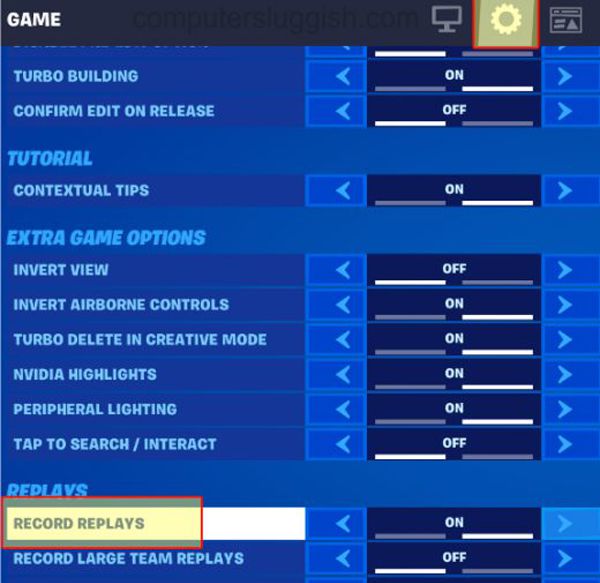
Daha fazla okuma
2. Fortnite Tekrarları Nereye Kaydediliyor?
Fortnite Tekrar modunu açtıktan sonra, kayıtlarınız İnternet'e kaydedilecektir. Peki kaydedilmiş Fortnite tekrarları nasıl görüntülenir? Lütfen sonraki adımları izleyin:
Aşama 1.Fortnite'ı başlatın ve üst menüdeki "Kariyer" düğmesine tıklayın. Daha sonra tüm kayıtlara göz atmak için "TEKRAR OYNAT" butonuna tıklayın. İstenileni adlar, tarih, uzunluk, oyun modu vb. aracılığıyla arayabilirsiniz.
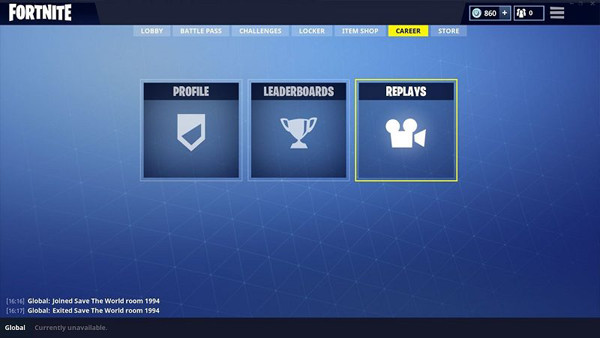
Adım 2.Fortnite tekrarlarını açmak için "Oynat" butonuna tıkladığınızda, kayıtları çevrimiçi oynatıcı üzerinden de ayarlayabilirsiniz. Tekrarlar 360 derece kaydedildiği için istediğiniz karakteri seçip kamera açısını birinci veya üçüncü şahıs bakış açısıyla değiştirebiliyorsunuz. Ayrıca, oynatma hızını ayarlayabilir, ekranı yakınlaştırabilir/uzaklaştırabilir vb.
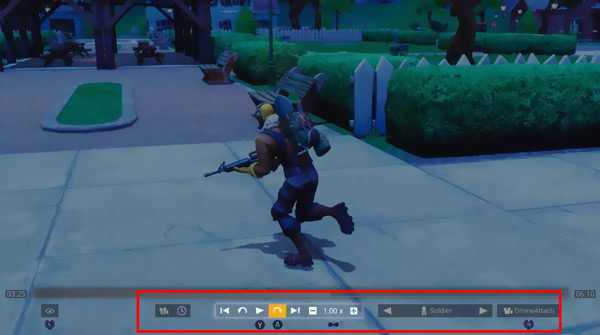
Fortnite Tekrarları Bilgisayarınıza Kaydedilmiyor Fortnite kayıtları, ağ trafiğini gerçek zamanlı olarak okuduğu için yalnızca internette oynatılabilir. Bu nedenle Fortnite kayıtlarını bilgisayarınıza kaydetmek için Fortnite Tekrarlarını video olarak kaydetmeniz gerekmektedir.
Daha fazla okuma
Windows/Mac'te Fortnite Tekrarlarını Kaydetmenin En İyi Yolu
Tüm oyun kayıtları Fortnite Tekrarlarına kaydedilecek olsa da, onları indiremez veya sosyal medya platformlarına yükleyemezsiniz. Bu nedenle, Fortnite tekrarlarını şu şekilde kaydetmeniz gerekir: AnyRec Screen Recorder bilgisayarınızda. Videoları tam ekran, belirli alanlar veya belirli bir pencere ile kaydetmek için üç mod sağlar.

Fortnite tekrarlarını Windows/Mac üzerinde kolayca gecikme olmadan kaydedin.
Özelleştirilmiş bölgelerle ekranı yakalayabilme.
Çıkış video formatını, kalitesini ve çözünürlüğünü ayarlayın.
Kayıtları istediğiniz zaman başlatmak/duraklatmak/durdurmak için kısayol tuşları.
CPU ve GPU hızlandırma, sorunsuz kayıt yapmanızı sağlar.
100% Güvenli
100% Güvenli
Aşama 1.AnyRec Screen Recorder'ı bilgisayarınıza indirip başlatın. Fortnite tekrarlarının videolarını kaydetmek için ana arayüzdeki "Video Kaydedici" düğmesine tıklayın.

Adım 2.Fortnite tekrarlarını oynadıktan sonra, tüm ekranı kaydetmek için "Tam" düğmesine tıklayın veya Fortnite tekrarlarının istediğiniz bölgesini seçmek için "Özel" düğmesine tıklayın. Ardından "Sistem Sesi" geçiş düğmesine tıklayın ve ses seviyesini istediğiniz değere ayarlayın.

Aşama 3.Çıkış ayarlarını değiştirmek için "Tercihler" menüsüne tıklayıp soldaki "Çıktı" sekmesine tıklamalısınız. Ardından dışa aktarılan video formatını, kalitesini ve kare hızını değiştirebilirsiniz. Yüksek kaliteyi korumak için 60 fps'yi seçseniz iyi olur. Üstelik kısayol tuşlarını ihtiyacınıza göre değiştirebilirsiniz. "Tamam" butonuna tıkladıktan sonra Fortnite tekrarlarını kaydetmeye başlamak için "KAYIT" butonuna tıklamalısınız.

Adım 4.Açılan pencerede istediğiniz zaman "Durdur" düğmesine tıklayabilirsiniz. Daha sonra kayıtların ekstra kısımlarını kırpabilir ve Fortnite tekrarlarını bilgisayarınıza kaydetmek için "Kaydet" düğmesine tıklayabilirsiniz.
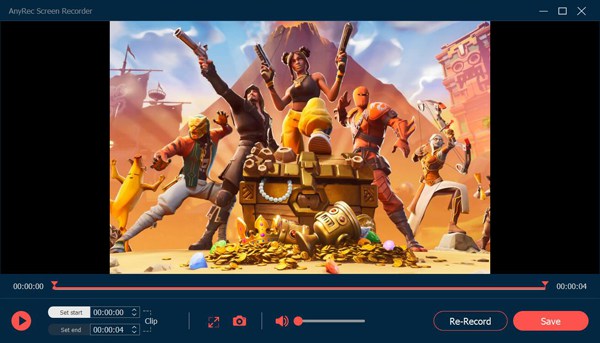
Ayrıca, bu Fortnite tekrar kaydedici, aynı zamanda şunları yapabilen tasarlanmış bir oyun kaydedici sağlar. Fortnite oyunlarını kaydet yerleşik tekrar modundan daha yüksek kalite ve fps ile. Böylece, AnyRec Ekran Kaydedici ile oynarken Fortnite'ı kolayca kaydetmek için kısayol tuşlarını da kullanabilirsiniz.
100% Güvenli
100% Güvenli
Fortnite Tekrarlarını Kaydetmeyle İlgili SSS
-
1. Fortnite tekrarlarım neden otomatik olarak siliniyor?
Fortnite Tekrarları yalnızca 100 kayıt kaydedebilir ve önceki kayıt otomatik olarak silinir. Ayrıca, sürüm güncellemesinden sonra Fortnite tekrarları silinecektir, bu nedenle gerekli Fortnite tekrarlarını zamanında kaydetseniz iyi olur.
-
2. Fortnite tekrarları çevrimiçi olarak ücretsiz olarak nasıl kaydedilir?
Fortnite tekrarlarını herhangi bir yazılım indirmeden çevrimiçi olarak ücretsiz olarak kaydetmek için AnyRec Free Screen Recorder'a güvenmelisiniz. Seçilen bölgeyi orijinal yüksek kalitede kaydetmenize yardımcı olacaktır. Ayrıca oyun kaydını da destekler gecikme olmadan.
-
3. Fortnite tekrarlarını cep telefonumda izleyebilir miyim?
Evet yapabilirsin. Fortnite tekrarları sadece internette kaydedilse de Fortnite tekrarlarını MP4 formatında kaydedip telefonunuza yayabilirsiniz. Ardından, yerleşik video oynatıcı aracılığıyla Android/iOS'unuzda Fortnite tekrarlarını kolayca oynatabilirsiniz.
Çözüm
Bu makaleyi okuduktan sonra anladınız ki Fortnite otomatik kayıt sağlıyor ama tekrarları indirip kaydedemiyorsunuz. Bu nedenle, Fortnite tekrarlarını yüksek kalitede kaydetmek için AnyRec Ekran Kaydediciyi ücretsiz indirmelisiniz. Bu sayede öne çıkan anlarınızı arkadaşlarınızla paylaşabilir veya YouTube'a ilginç konuşmalar yükleyebilirsiniz.
100% Güvenli
100% Güvenli
 PS4 Oynanışı Nasıl Kaydedilir
PS4 Oynanışı Nasıl Kaydedilir